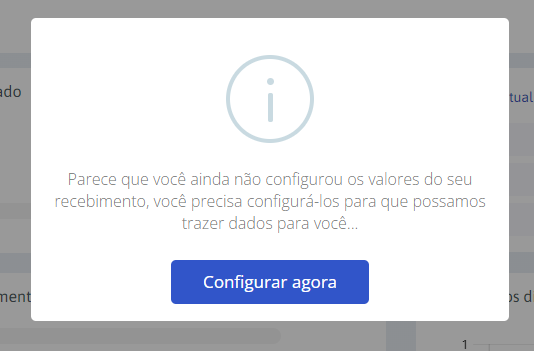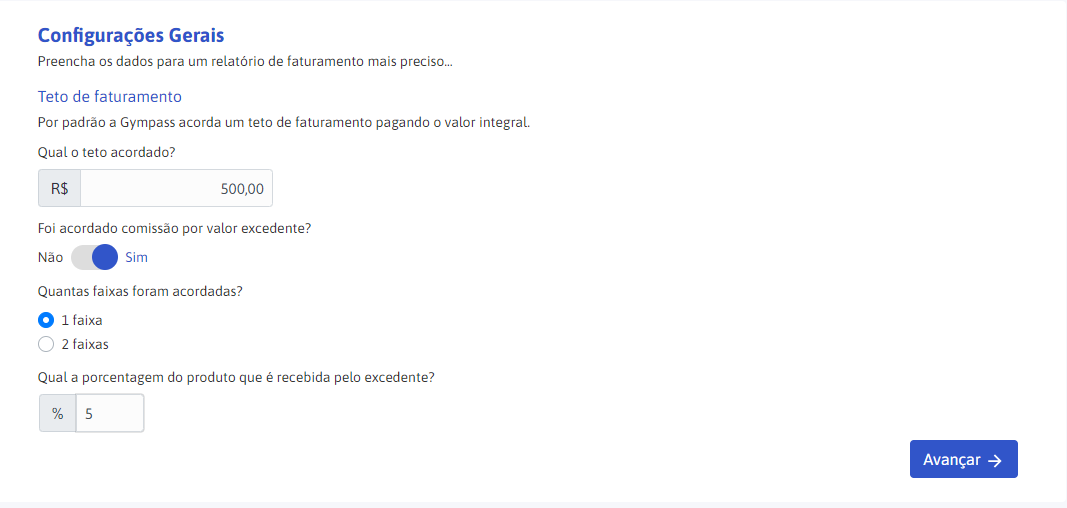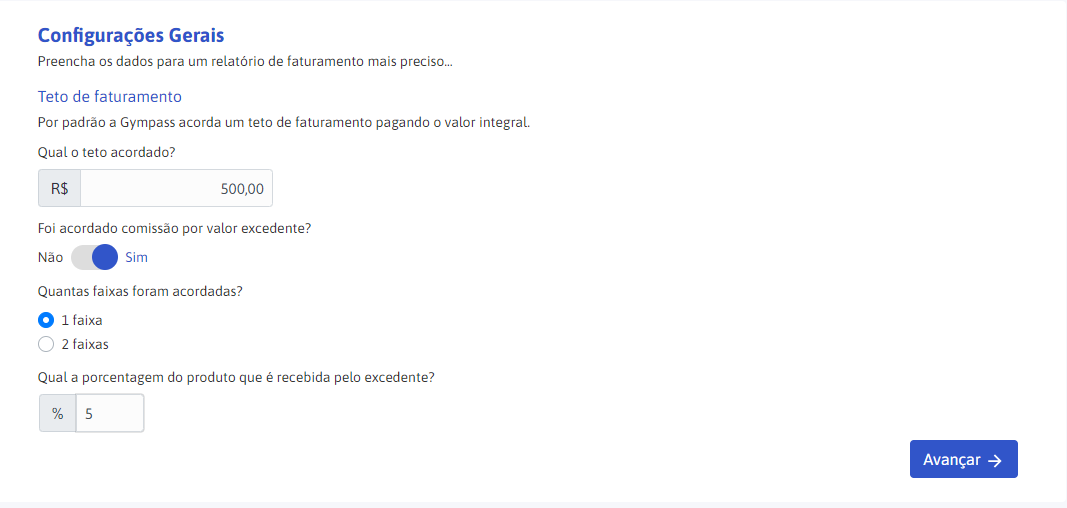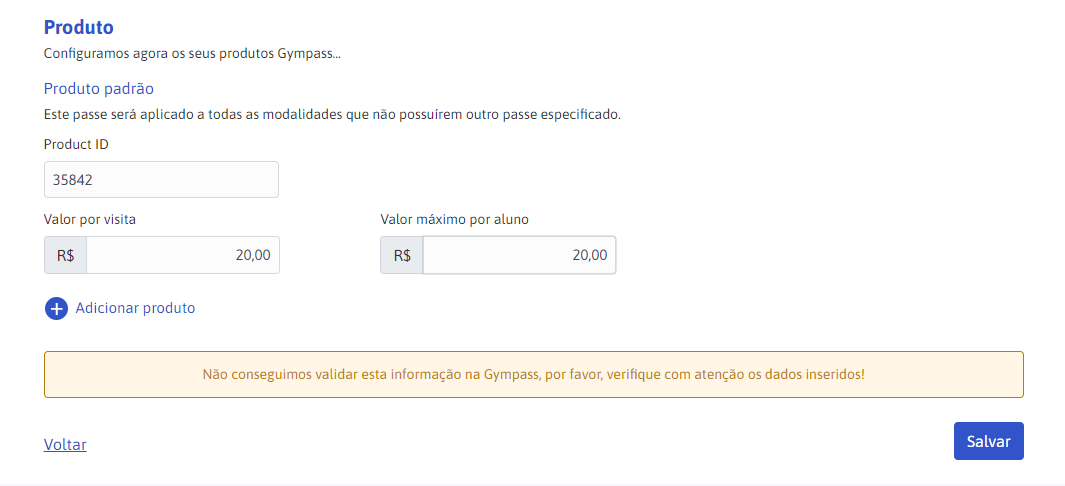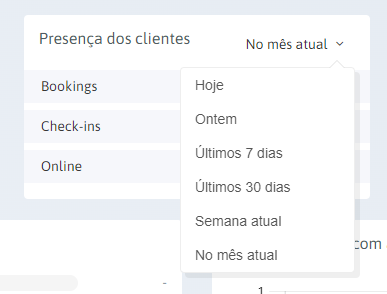Se você já iniciou o processo de integração Gympass no seu sistema Tecnofit, sabe que possuímos um painel completo para você acompanhar os dados dos seus alunos Gympass!
Então acompanhe comigo, pois neste artigo vou te contar mais sobre a dashboard Gympass e como ela auxilia no seu estabelecimento!
Você encontra esse painel em: Recepção > Clientes > Gympass:

Ao abrir, caso você não tenha configurado os dados de recebimento do Gympass, você deverá seguir esses passos para gerar o painel (dashboard):
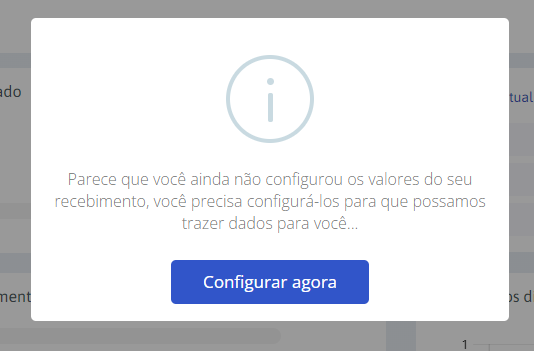
São elas:
1. Informações sobre o faturamento acordado com o Gympass:
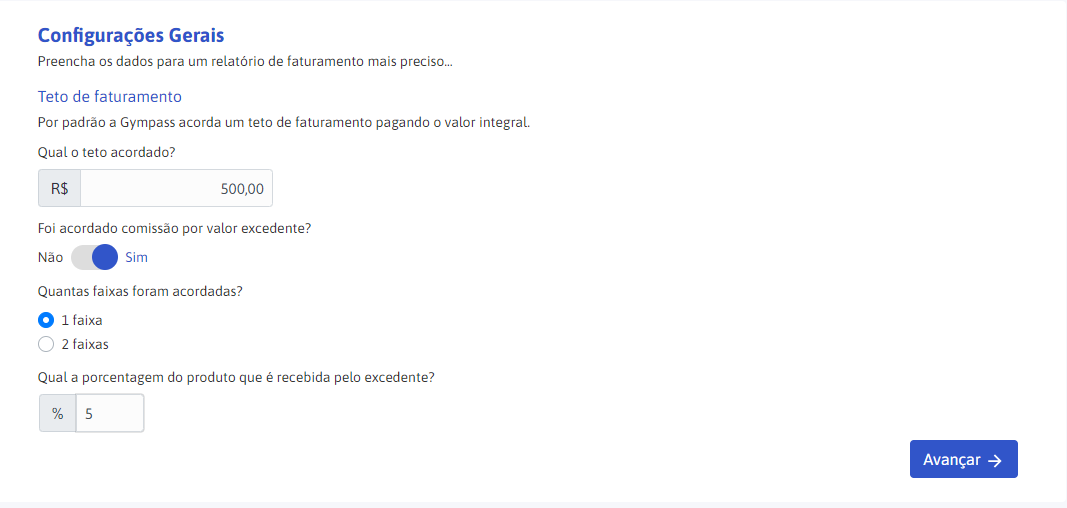
2. Quais tipos de integração você possui:

3. Informações sobre os passes:
Se houver mais de um passe (produto), clique em Adicionar produto
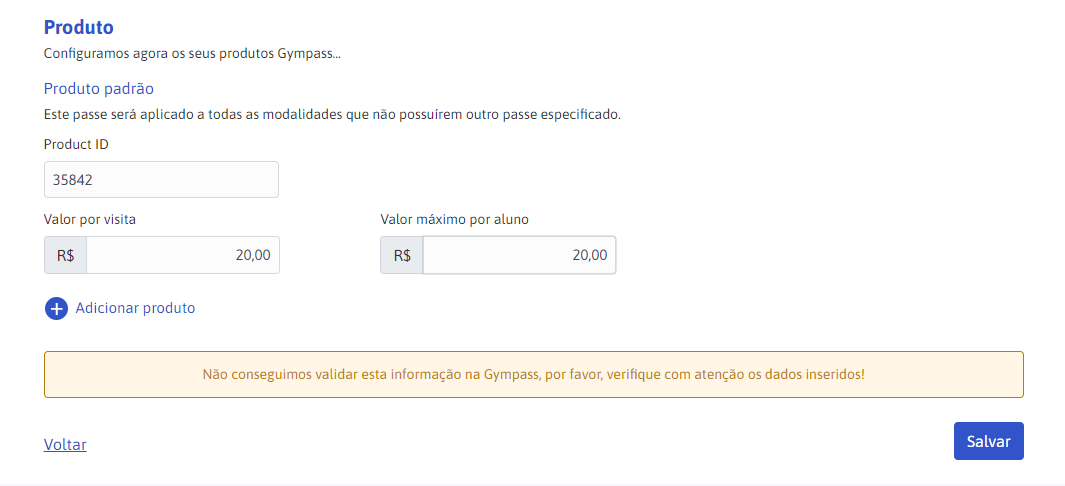
⚠️ As informações a serem preenchidas nestes campos são fornecidas pelo Gympass.
Após inserir esses dados, clique em "Entendi" e assim o painel será aberto.

Conforme os alunos forem realizando os check-ins (validações de passe no aplicativo Gympass), a Dashboard irá atualizando. Nela, você acompanhará dados como:
Faturamento estimado, conforme o período:

Presença dos alunos segmentada por:
- Booking (serviço de agendamento de aula online);
- Check-in (validação do passe ao chegar a 200m do local);
- Aula online, caso ofereça:
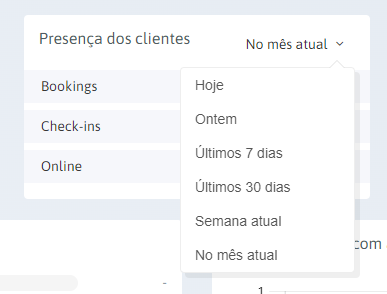
Planejamento: Dados de ticket médio e quantos check-ins ainda faltam para chegar no repasse máximo acordado com o Gympass:

Histórico de recebimentos: dos últimos 3 meses e o histórico dia a dia com a quantidade de validações de passes dos últimos 15 dias

E também, uma lista dos Check-ins, sendo possível pesquisar por período, pelo nome do aluno ou pelo ID Gympass do aluno:

Você ainda poderá ver a lista de check-ins clicando na opção Presença de alunos:

Palavras-chave: Gympass; Dados Gympass; Painel; Dashboard; Check-ins; Passes; Faturamento Gympass.